 Buzzer
Buzzer
Skrevet av: Adrian Helle
Introduksjon
Nå som vi har sett litt på hvordan vi kan kontrollere en lysdiode på forskjellige måter (Blinkende lysiode og RGB-lysiode), kan vi gå over til å lage litt lyd!
Steg 1: Finn frem utstyr
Før vi kan begynne å lage kretsen og koden, er vi nødt til å finne frem alt vi trenger. I denne oppgaven trenger vi i hovedsak en buzzer.
 Dette trenger du
Dette trenger du

Steg 2: Lag kretsen
Før vi kan begynne med programmeringen, så er vi nødt til å lage en krets. Hvis du nå har funnet frem alt du trenger kan du følge instruksjonene og illustrasjonen under.
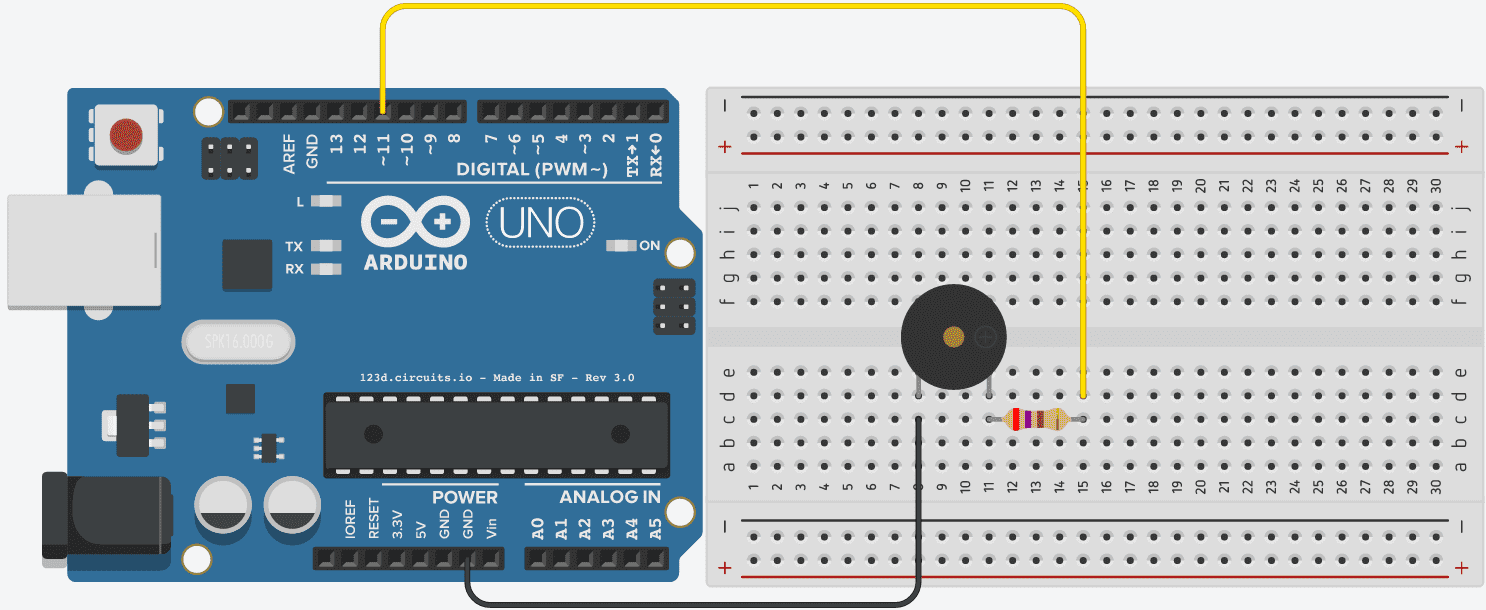
 Sjekkliste
Sjekkliste
Porter merket med ~
Husker du hva "~" betyr? Det har seg slik at alle porter merket med "~" har en spesiel funksjon kalt PWM. Dette står for "Pulse With Modulation" og kan blant annet brukes for å spille lyder.
Steg 3: Lag en tone
Nå skal vi lage vår første tone med Arduinoen.
 Sjekkliste
Sjekkliste
-
void setup(){ } void loop(){ } -
int lyd = 11; void setup(){ pinMode(lyd, OUTPUT); } void loop(){ tone(lyd, 880); }
Virker det ikke?
Hvis det ikke virker, så kan det hende at Arduino-programmet står på feil port og/eller brett. Da kan du sjekke disse to tingene:
-
Brett er satt riktig: Tools -> Board -> Arduino/Genuino Uno
-
Port er satt riktig:
- Windows: Tools -> Port -> COM1 (kan være et annet tall)
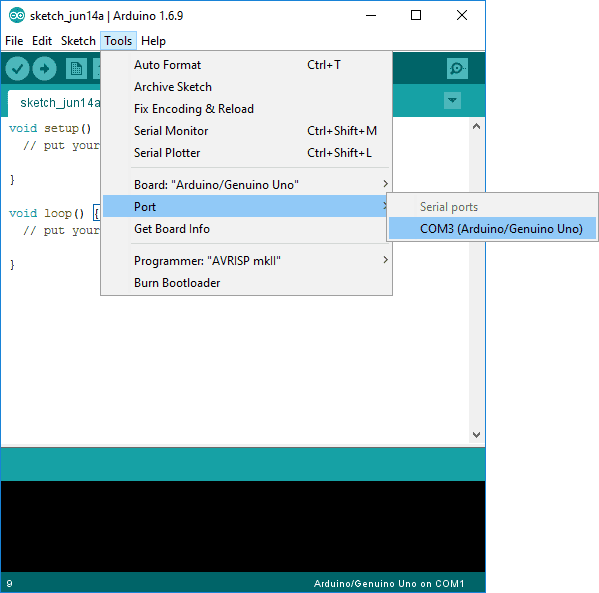
- Mac: Tools -> Port ->/dev/tty.usbmodem262471 (kan være et annet tall)
Hvis dette ikke fungerer, kan du prøve å lukke programmet og åpne det igjen.
Utfordringer
Steg 4: Bruk en lysfølsom motstand til å styre lyden
Vi kan bruke en annen input for å styre lyden også. La oss se hvordan vi kan få en lysfølsom motstand til å styre lyden. En lysfølsom motstand varierer motstanden etter hvor mye lys den får inn. Finn frem alt du trenger og koble opp slik som på diagrammet under og følg sjekklisten!

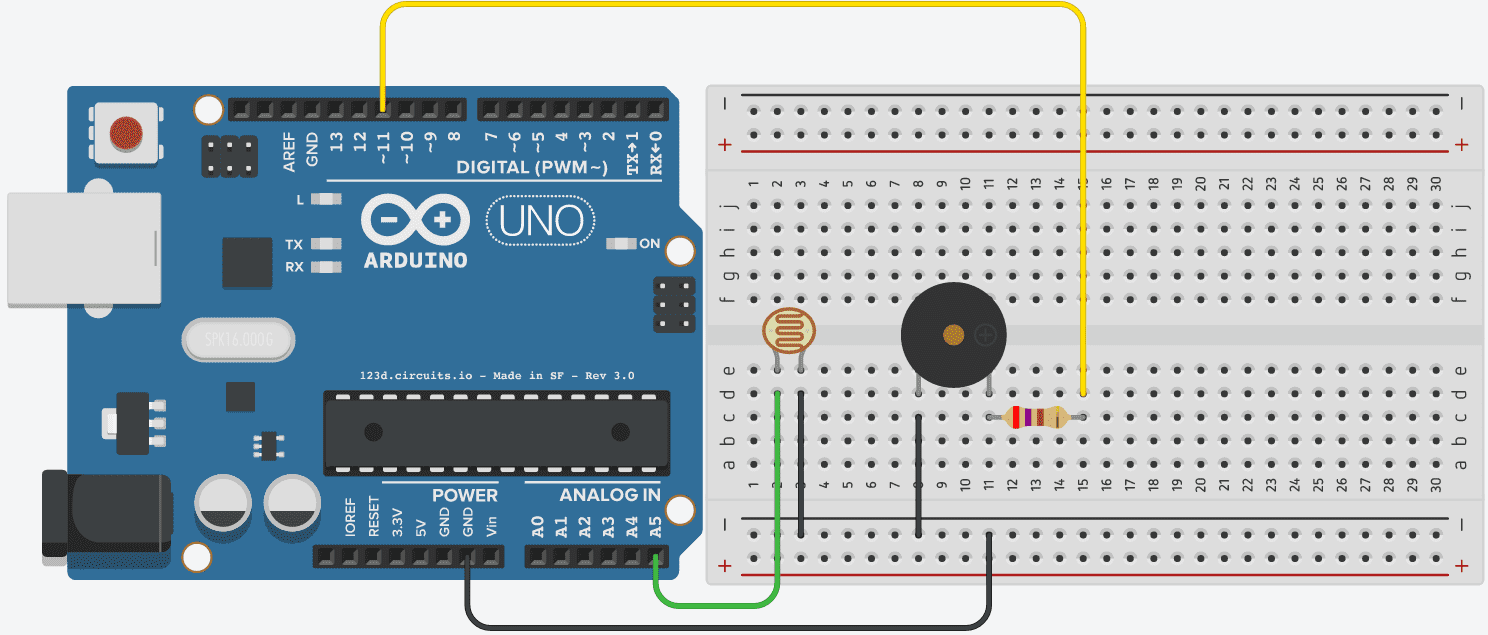
 Sjekkliste
Sjekkliste
int lyd = 11;
int lys = A5;
void setup() {
pinMode(lys, INPUT_PULLUP);
pinMode(lyd, OUTPUT);
}
void loop() {
int frekvens = analogRead(lys) * 3.2;
tone(lyd, frekvens);
delay(100);
}
Se der! Nå har du lært å lage litt lyd med Arduino!
Utfordringer
Her er noen nøtter du kan prøve deg på ved å endre koden.
Map
map tar en verdi, og endrer den fra et tall i et gitt område til et tall i et annet. F. eks. vil
int lysstyrke = analogRead(lys);
int verdi = map(lysstyrke, 15, 512, 100, 1500);
sette verdi til et tall mellom 100 og 1500, hvor en lysstyrke på 15 gir 100 og en lysstyrke på 512 gir 1500.
Utfording (Vanskelig)
Forbedre denne siden
Funnet en feil? Kunne noe vært bedre?
Hvis ja, vennligst gi oss tilbakemelding ved å lage en sak på Github eller fiks feilen selv om du kan. Vi er takknemlige for enhver tilbakemelding!








